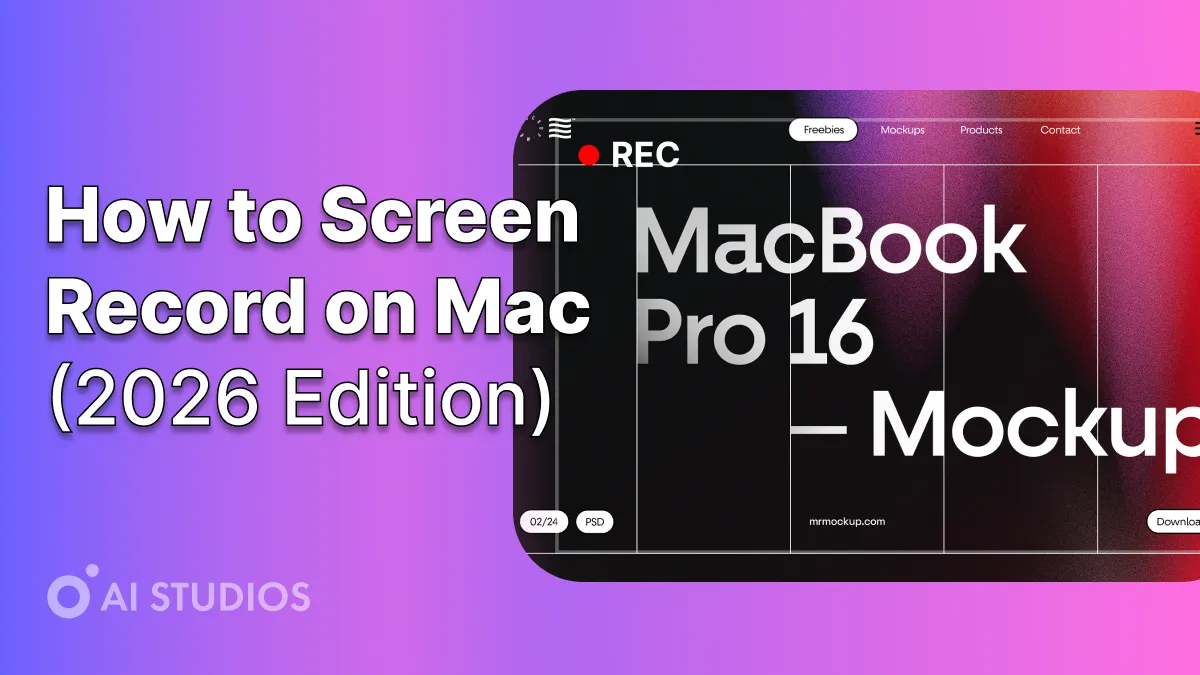
Ya sea que grabes una presentación, una demostración de un producto o un tutorial, grabar la pantalla en un Mac ahora es más fácil que nunca.
En 2026, podrás capturar, narrar y compartir tu pantalla con las herramientas integradas de macOS, o mejorar tus vídeos con una narración basada en IA a través de Estudios de IA.
Esta guía cubre todo lo que necesita para graba tu pantalla en Mac como un profesional, desde atajos hasta edición de nivel profesional e integración de IA.
Por qué la grabación de pantalla es esencial en 2026
Desde el trabajo remoto hasta la educación en línea, la comunicación basada en vídeo es el nuevo estándar.
La grabación de pantalla ayuda a:
- 🧑 🏫 Los profesores crean lecciones interesantes
- 💼 Los equipos graban demostraciones o explicaciones
- 🎥 Los creadores producen contenido de YouTube, TikTok o de formación
- 🌍 Los especialistas en marketing muestran sus productos con una narración visual
Y con las herramientas de inteligencia artificial, ahora puedes transformar una captura de pantalla simple en un vídeo narrado completo, al instante.
1. Usa la grabación de pantalla integrada en macOS (QuickTime Player)
Todos los Mac vienen con una potente herramienta de grabación de pantalla gratuita: Reproductor QuickTime.
🎬 Cómo grabar la pantalla con QuickTime
- Abrir Reproductor QuickTime (se encuentra en Aplicaciones).
- Ir a Archivo → Nueva grabación de pantalla.
- Elija si desea grabar toda la pantalla o una parte seleccionada.
- Haga clic en el Récord botón para empezar.
- Para detenerlo, haga clic en el Parar icono en la barra de menús o pulse
Comando + Control + Esc. - Guarda el vídeo en cualquier lugar de tu Mac.
Ventajas:
- Gratuito e integrado
- Salida fiable y de alta calidad
- Funciona bien con micrófonos externos
Contras:
- Sin superposición de cámara web
- Funciones limitadas de edición y doblaje
2. Graba tu pantalla con el acceso directo de macOS (barra de herramientas de captura de pantalla)
macOS Mojave y las versiones posteriores incluyen Barra de herramientas de captura, una forma aún más rápida de grabar.
📹 Cómo usar la barra de herramientas de captura de pantalla:
- Prensa
Comando + Mayús + 5. - Selecciona una de las opciones:
- Grabar toda la pantalla
- Grabar la parte seleccionada
- Haga clic Opciones para seleccionar el micrófono y guardar la ubicación.
- Golpear Récordy captura tu contenido.
- Pare pulsando
Comando + Control + Esc.
Ventajas:
- Fácil acceso mediante teclado
- Sencillo y rápido para grabaciones cortas
- Entrada de micrófono compatible
Contras:
- Sin herramientas de creación de marca o narración con IA
- Personalización mínima
3. Usa Grabación de pantalla de AI Studios para narraciones profesionales con IA
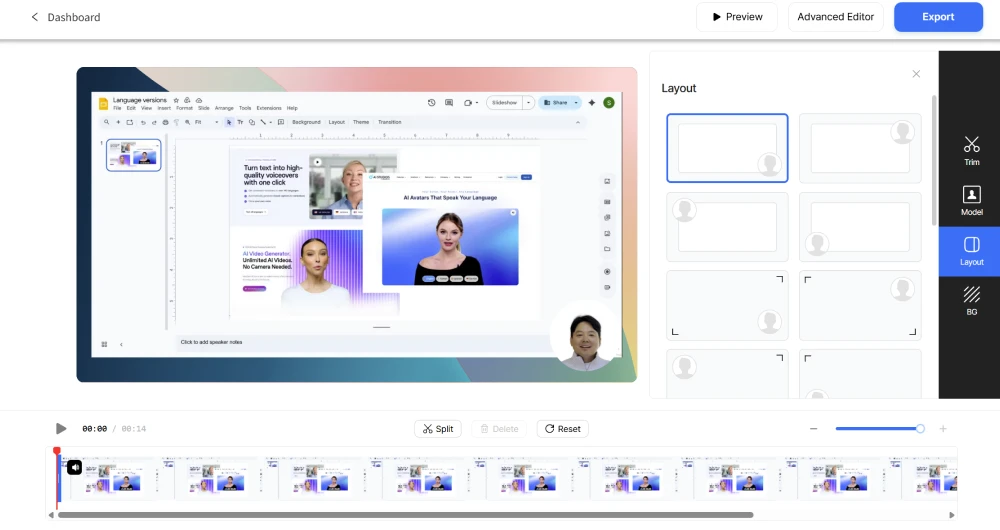
Si quieres que tus grabaciones de pantalla tengan un aspecto profesional y un sonido natural, Estudios de IA de DeepBrain AI es la solución definitiva.
Va más allá de la simple grabación: convierte la pantalla capturada en un vídeo totalmente narrado, localizado y de marca.
🔹 Cómo funciona:
- Visita Estudios de IA.
- Seleccione el Grabación de pantalla función.
- Graba tu pantalla directamente en el navegador.
- Añadir un Avatar de IA realista para narrar tu vídeo.
- Elige entre Más de 2.000 avatares y Más de 150 idiomas.
- Aplica Doblaje con IA, subtítulos, o plantillas.
- Exporta tu vídeo en formato HD para uso social o corporativo.
💡 Consejo profesional: graba el tutorial una vez y, a continuación, usa AI Studios para generar versiones en diferentes idiomas, lo que es perfecto para audiencias de todo el mundo.
🔧 Características clave de la grabación de pantalla de AI Studios
- Graba la pantalla y la cámara web juntas
- Añadir Avatares de IA para una narración realista
- Traduce automáticamente a Más de 150 idiomas
- Acceso Más de 7000 plantillas para YouTube, TikTok o vídeos corporativos
- Generación automática de subtítulos para mayor accesibilidad
- 100% basado en navegador (no requiere instalación)
💰 Precios (facturación anual)
4. Mejore las grabaciones de su Mac con AI Studios
Una vez que grabes tu pantalla, no te detengas ahí, haz que sea atractiva.
AI Studios te permite:
- Añadir Voces en off con IA ese sonido humano
- Utilice avatares personalizados para representar tu marca
- Genera subtítulos automáticamente
- Aplica plantillas y transiciones profesionales
- Reutiliza tu grabación en diferentes idiomas y formatos
Lo que antes tomaba horas de edición de vídeo ahora lleva minutos.
5. Exporta y comparte tu vídeo
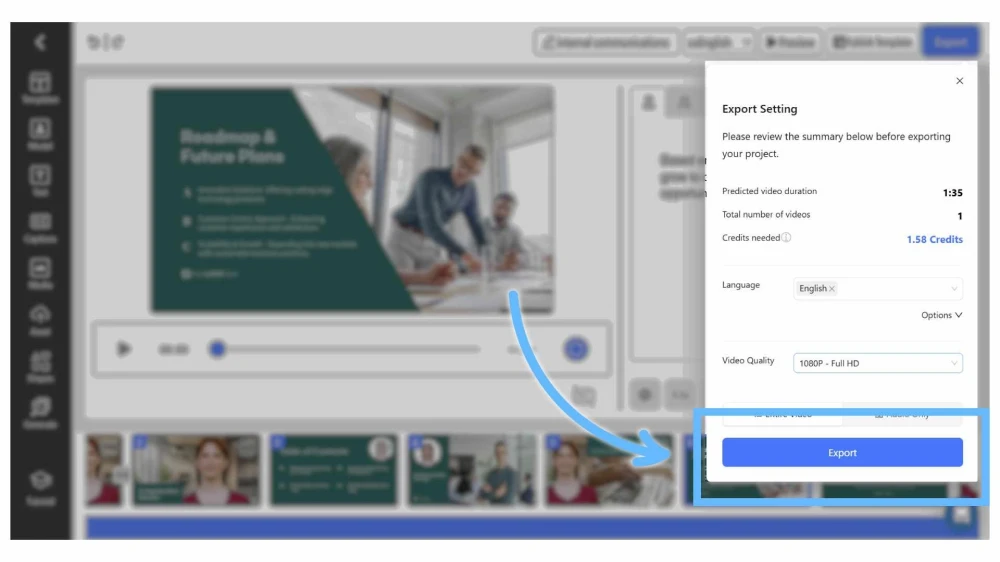
Una vez que el vídeo esté completo:
- Exportar en MP4 o MOVER formato.
- Subir directamente a YouTube, Vimeo, TikTok, o LinkedIn.
- Incruste en presentaciones o documentación de la empresa.
💡 Consejo profesional: Usa la «plantilla vertical» de AI Studios si planeas reutilizar tus grabaciones de pantalla para TikTok o Reels.
Por qué Estudios de IA Es el mejor grabador de pantalla para Mac en 2026
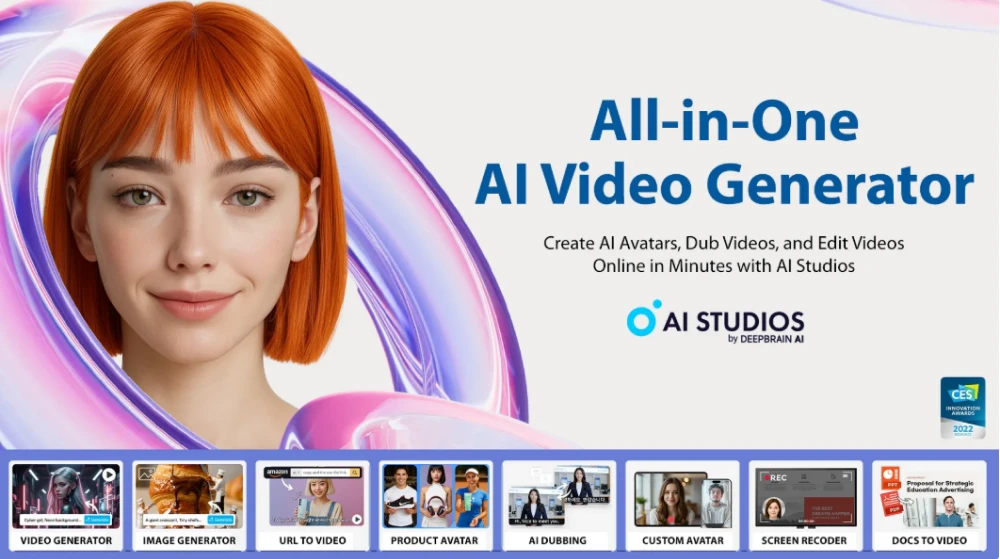
Si bien las herramientas de macOS son excelentes para grabaciones sencillas, Estudios de IA lo lleva al siguiente nivel —
combinando grabación, narración, localización y creación de marca en un único espacio de trabajo de navegador.
🔹 Ventajas sobresalientes
- Doblaje en más de 150 idiomas
- Más de 2.000 avatares
- Más de 7000 plantillas
- Basado en navegador, sin instalación de aplicaciones
- Calidad de vídeo de nivel profesional
Crea una vez. Preséntela en cualquier lugar, con AI Studios.
Reflexiones finales
La grabación de pantalla en Mac nunca ha sido tan fácil ni tan potente.
Ya sea que esté usando QuickTime para grabaciones sencillas o Estudios de IA para presentaciones narradas completas, puede producir resultados profesionales sin experiencia en edición.
Si quieres crear vídeos que enseñen, expliquen y vendan:
Empieza con AI Studios y mejora tus grabaciones con IA.
Preguntas frecuentes
1. ¿El Mac tiene un grabador de pantalla incorporado?
Sí Puedes usar Reproductor QuickTime o Comando + Mayús + 5 para grabar la pantalla sin ningún software adicional.
2. ¿Puedo añadir mi rostro o mi voz mientras grabo?
Sí Usa Estudios de IA para grabar tu cámara web o añadir avatares de IA para una apariencia y narración profesionales.
3. ¿Cómo puedo grabar mi pantalla con sonido?
En QuickTime, selecciona Opciones → Entrada de micrófono antes de grabar.
O usa Estudios de IA para generar automáticamente locuciones de alta calidad.




